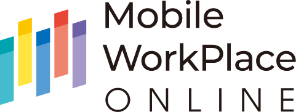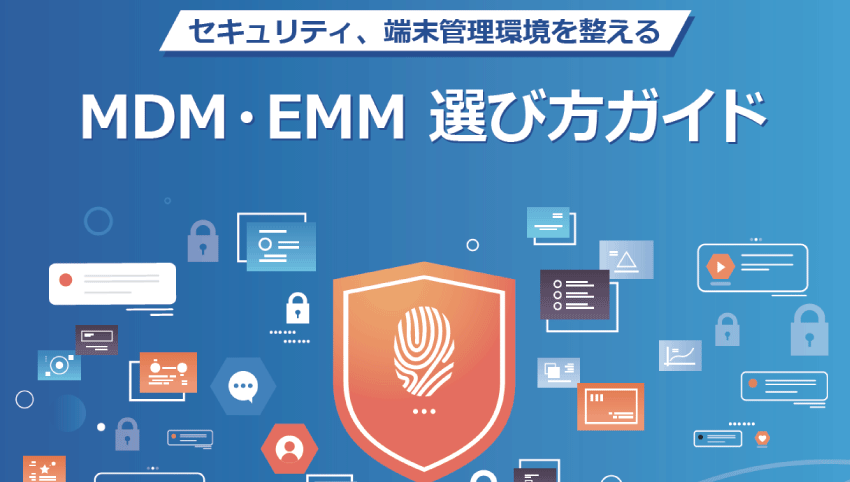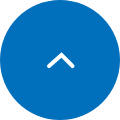【画像つき】Apple Business Manager (ABM) の登録申請方法とMDMとの連携方法を解説!

従業員にデバイスを貸与する場合MDMで管理することで、セキュリティリスクを低減することができます。
今回は iPhone や iPad などをMDMで管理する際に、多くのお客様がご利用されている Apple Business Manager (ABM) について、登録申請の方法やMDMとの連携方法を詳しく解説します。
目次[非表示]
Apple Business Manager (ABM)とは
Apple Business Manager (以後、ABM) とはApple 社が提供する法人向けのプログラム(無料)で、主に自動デバイス登録機能とアプリの一括購入機能を有しています。
多くのお客様がこの2つの機能を活用するためにお申し込みされています。
※本記事では以後、自動デバイス登録機能を「ADE (旧DEP)」、アプリの一括購入機能を「アプリとブック (旧VPP)」と表記します。
「ADE (旧DEP)」および「アプリとブック (旧VPP)」は単独では利用できず、必ずMDM (Mobile Device Management)製品と連携して利用します。ご利用になる MDM製品が 「ADE (旧DEP)」、「アプリとブック (旧VPP)」に対応しているかは確認しておきましょう。
※コネクシオで取り扱いのあるMDM製品は対応しています。
ABMの概要やMDMについて詳しくはこちらの記事もご参照ください。
関連記事:【ABM(Apple Business Manager)とは?】 概要やADE(DEP) でできることを徹底解説!
関連記事:MDM(モバイルデバイス管理)とは?導入のメリットやポイント、導入事例までまとめてご紹介
▼合わせてよく読まれている資料
ABMの利用申請方法
ABMを実際に利用するにはいくつか準備が必要になります。利用申請およびApple社の審査が完了する(承認される)と利用できるようになります。
申請の流れは以下の通りです。
1. D-U-N-S番号の確認(付与されていない場合は発番申請が必要)
2. ABMアカウントの登録(サインアップ)
3. ABMサイトにログイン後 D-U-N-S番号や連絡先情報などの追加情報登録
4. Apple社からの電話連絡にていくつかの質問に回答
5. 審査完了(認証 or 否認)
1. D-U-N-S番号の確認
東京商工リサーチのWebサイトにて検索が可能です。自社分は無料、他社分は有料となりますのでご注意ください。
また付与されていない場合は発番申請が必要となります。
2. ABMアカウントの登録(サインアップ)
ABM ログインページにアクセスし 今すぐサインアップ をクリック
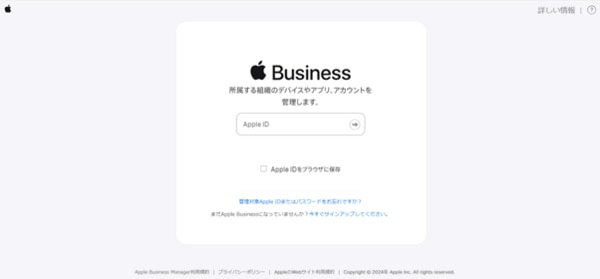
今すぐ始める をクリック
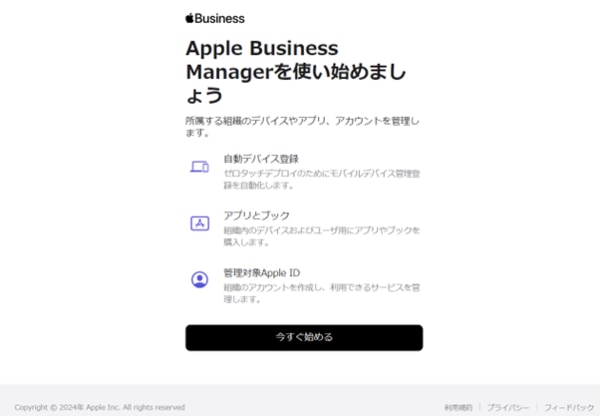
姓・名・勤務先メールアドレス、会社名を入力し「続ける」をクリック
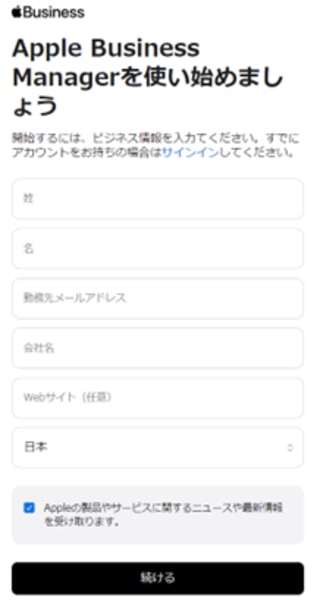
パスワードおよび2ファクタ番号の登録をし、次に進むをクリック
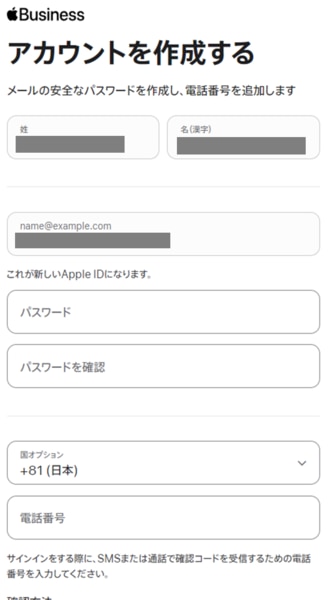
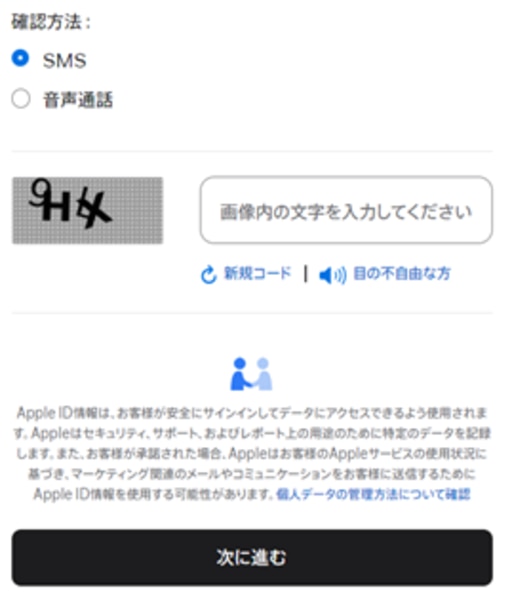
メールに届いた確認コードを入力して、次に進むをクリック
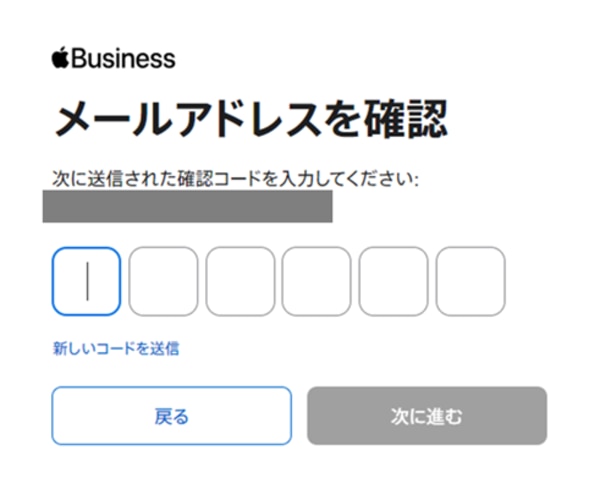
同様に 2ファクタ認証用電話番号に届いた確認コードを入力して、次に進むをクリック
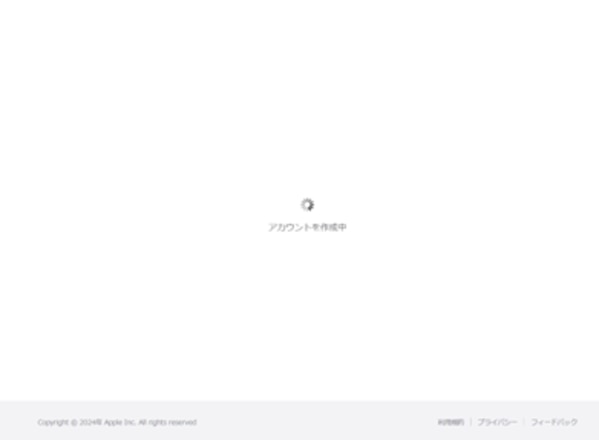
利用規約を確認、問題なければ同意するをクリック
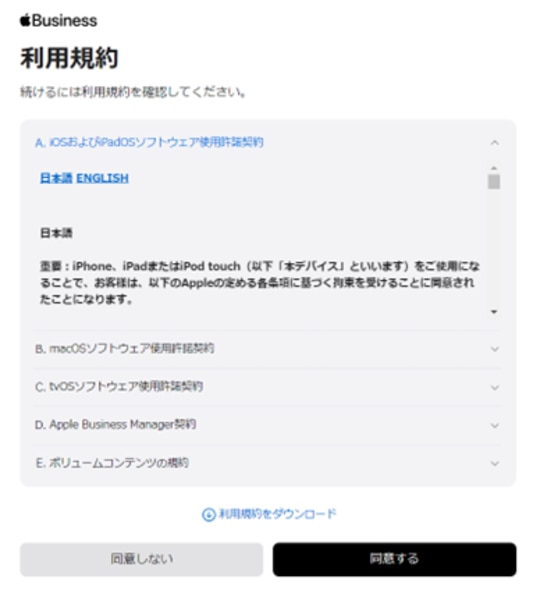
3. 追加情報入力
組織の認証について 今すぐ始める をクリック
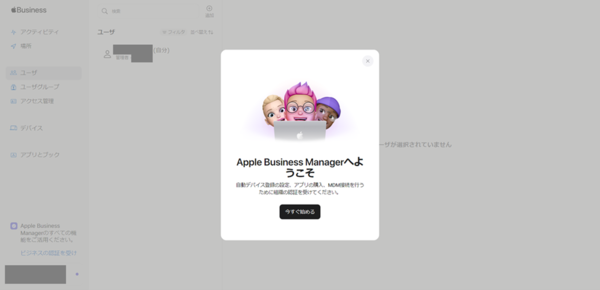
認証を受けるボタンをクリック
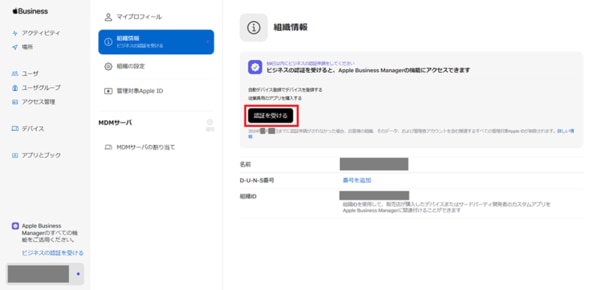
会社名(英語表記)、D-U-N-S番号、組織情報、決裁権を有する人の情報を入力し、送信ボタンをクリック
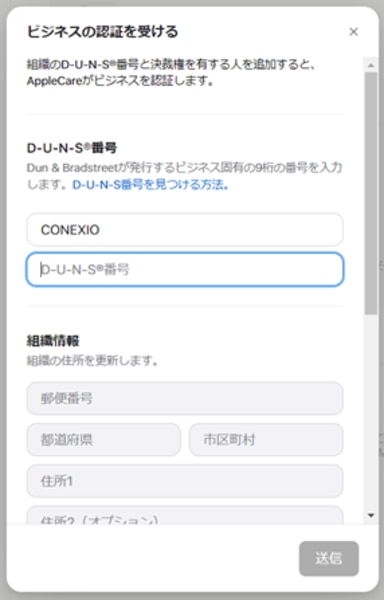
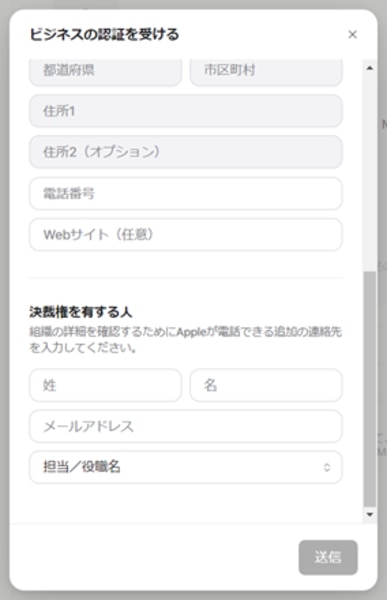
4. Apple社からの電話連絡にていくつかの質問に回答
「決裁権を有する人」宛にApple社より電話連絡があります。
5. 審査完了
Apple社よりメールにて審査完了(認証or否認)の旨が送信されます。
MDMとの連携の流れ
Appleによる審査が完了したあと、ご利用のMDMとの連携が必要になります。
まずは大まかな流れをご覧ください。
ADE (旧 DEP)
1. ABM⇔MDM との連携 (ADEトークン設定)
2. ABMサイトでのMDM割り当て先(MDMサーバ)設定
3. MDM 管理画面でのADEプロファイル作成、割り当て
アプリとブック (旧 VPP)
1. ABM⇔MDM との連携 (アプリとブックトークン設定)
2. ABMサイトでアプリの購入
3. MDM 管理画面でのアプリ配信設定
ABM⇔MDMとの連携 (トークン設定)
ADE (旧 DEP)、アプリとブック (旧 VPP)それぞれで連携(トークン設定)をします。
※連携方法はMDMによって異なりますのでお使いの MDM製品マニュアルをご参照ください。
コネクシオでは設定代行サービスでお客様にかわり設定を代行させていただくことも可能です。
(一部対応していないMDM製品もあります)
コネクシオのサービスについてはこちらをご覧ください。
<注意>トークンには有効期限があります
トークンには1年の有効期限がありますので毎年更新作業が必要です。更新作業を失念すると、デバイスが登録されない、アプリがインストールされないなどの不具合が発生しますので注意が必要です。
ADE利用時のABMサイト/MDM管理画面での設定
トークン設定が完了後、ABMサイトでの操作をします。
ABMサイトでの操作
まずはキャリア等の販売店番号あるいはAppleお客様番号の登録をして ABM サイトに購入デバイスを紐づける必要があります。あるいは Mac版 Apple Configurator、iPhone版 Apple Configurator を利用して ABM サイトにデバイスを紐づけることも可能です。
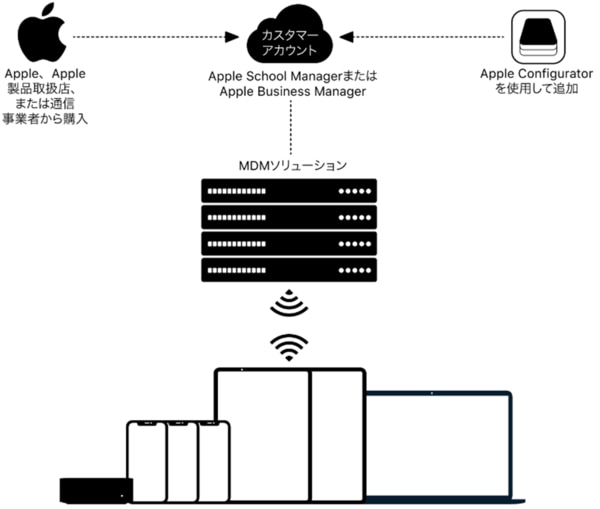
(引用元:https://support.apple.com/ja-jp/guide/deployment/depd3a5dd518/web)
なおApple社以外から購入するデバイスで ADEを利用するためには、購入時にADE利用申込が必要です。各キャリアによって書式は異なりますが、ABMサイト上の組織 ID の記入が必須となります。
コネクシオは携帯販売代理店でもありますのでそのあたりもおまかせください。
組織IDは組織情報に記載があります。
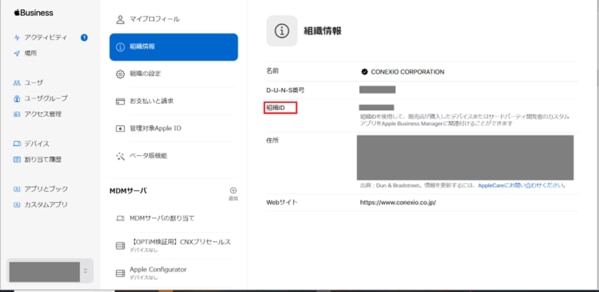
次にデバイスで利用するMDMサーバ設定が必要です。
MDMが1つしかない場合はデフォルト設定をします。MDMが複数ある場合は初期設定を始める前にMDMの割り当て先を変更することも可能です。
▼デフォルトの割り当て先設定画面
デバイスの機種ごとにデフォルトのMDMサーバを設定することが可能です。
※こちらの画像ではどの機種にもデフォルト設定はしていません。
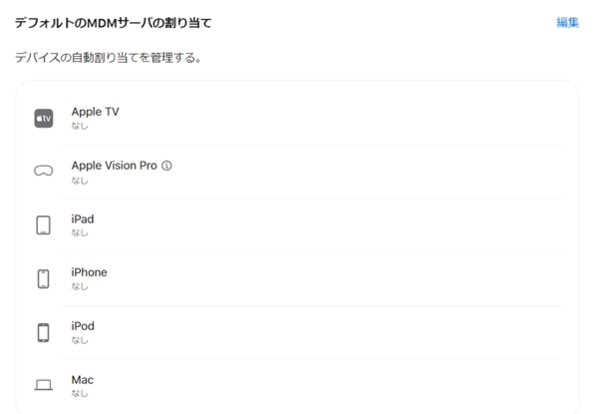
▼個別にMDMの先設定も可能です。
デバイスを選択し、MDMサーバを編集することで割り当て先変更が可能です。
※こちらの画像ではどこにも紐づけられていない iPad となり、このまま初期設定を進めても何のMDMとも連携されません。
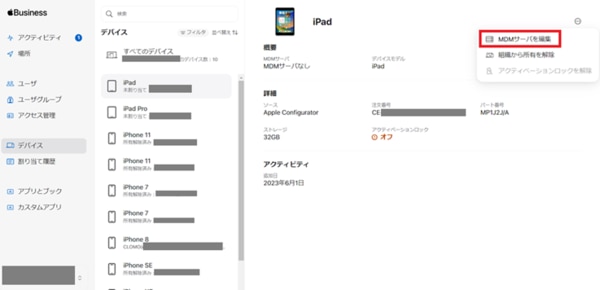
MDM 管理画面での操作
ADE プロファイルと呼ばれるプロファイルの作成とデバイスへの割り当てが必要になります。
初期化状態のデバイスの初期設定を進めていくと、デバイスが指定のMDM配下に登録されます。
アプリとブック利用時のABMサイト/MDM管理画面での設定
ABMサイトでの操作
まずは配信したいアプリの購入が必要になります。
▼LINE WORKSアプリ(無料) を 1,000 ID購入する際を例とします。
「LINE WORKS」アプリを検索し、割り当て先(場所) を選択および数量を入力して、「入手」ボタンをクリックします。
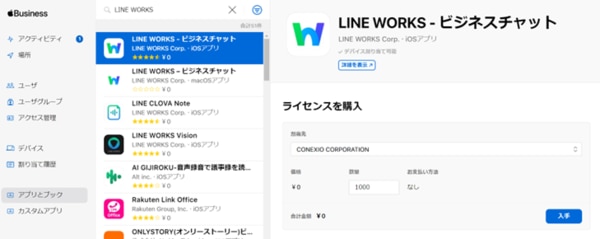
<Tips>
割り当て先(場所)は MDM が複数ある場合は、MDM製品名で場所を作っておくと便利です。
同じ場所名(例えば会社名)で複数のMDMと連携も可能ですが、どのMDMでいくつ割り当ててるか管理しづらくなるためです。
MDM 管理画面での操作
各アプリをどのデバイスにどの方式で配信するかの設定が必要になります。
方式は自動インストール(サイレントインストール)か手動インストールか選べるMDMが多いです。
ABMはあくまで管理ポータルであり、ABMで準備した設定やアプリなどの端末への適用は、MDM管理画面で設定した方式でアプリ配信されます。
※操作方法はMDMによって異なりますのでお使いの MDM製品マニュアルをご参照ください。
コネクシオでは設定代行サービスでお客様にかわり設定を代行させていただくことも可能です。
(一部対応していないMDM製品もあります)
まとめ
ABMの利用申請方法やMDMとの連携方法についてご紹介しました。
ABMの主機能である「自動デバイス登録機能: ADE (旧 DEP)」と「アプリ一括購入機能:アプリとブック (旧VPP)」を活用すると多くのメリットを享受できることがお分かりかと思いますので、ぜひ選択肢の一つとして検討すると良いのではないでしょうか。
コネクシオとしては、Apple製品をMDM製品で管理する際にはご利用を推奨しています。MDM導入の際は、コネクシオの導入支援サービスもございますので、検討段階からぜひお気軽にお問い合わせください。
以下のホワイトペーパーも無料でご提供しておりますので、併せてご覧ください。
関連資料:モバイルデバイスに必要なセキュリティ対策
▼合わせてよく読まれている資料